汇水线等坡高排水坡线的绘制在建筑CAD图纸中也是必不可少的,之前的CAD教程给大家介绍了绘制汇水线不等坡高排水坡线的操作技巧,接下来的建筑CAD制图教程小编就来给大家详细介绍一下浩辰CAD建筑软件中汇水线等坡高排水坡线的绘制技巧,感兴趣的小伙伴可以看看。
绘制汇水线等坡高排水坡线的操作步骤:
CAD下载浩辰建筑,然后打开相应菜单找到排水坡线菜单,然后输入命令下面有命令行具体设置。
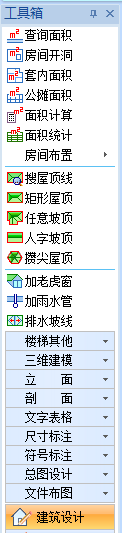
首先在对话框中单击“汇水线排水坡线”单选按钮,单击“坡高”,选1500,汇水线夹角由命令动态给出,命令行提示:
请给出排水坡线的起始点<退出>: 给出绘制排水坡线的起始点P1;
给出排水坡线的结束点或 [翻转到另一侧(F)/两点定宽(W)/中间结束(J)] <退出>: 沿着女儿墙绘制排水坡线,到坡线结束处给一点P2;
请给出排水坡线的结束点或 [翻转到另一侧(F)/两点定宽(W)/中间结束(J)] <退出>: 沿着女儿墙绘制排水坡线,到坡线结束处给一点P3;
.......
后面的绘制方式与前面所述相同,如下图所示。

本篇建筑CAD制图教程给大家介绍了使用浩辰CAD建筑软件绘制汇水线等坡高排水坡线的具体操作步骤,有需要的小伙伴可以参考本篇CAD教程试着操作一下哦~
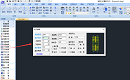
2020-12-11

2020-12-11

2020-12-11
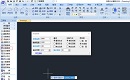
2020-12-11
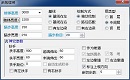
2020-12-11
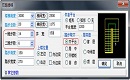
2020-12-11

2020-12-11

2020-12-11

2020-12-10

2020-12-10

2020-12-10

2020-12-10
